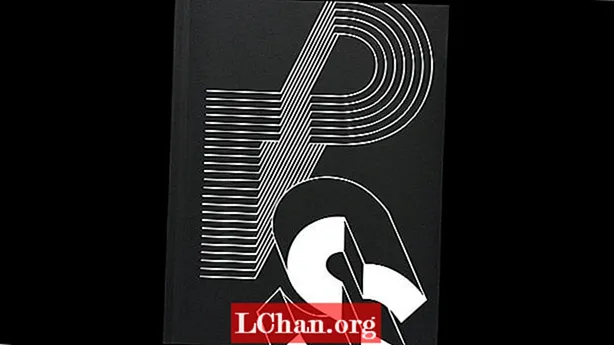Зміст
- Частина 1. Як отримати доступ до комп’ютера за допомогою облікового запису Microsoft
- Частина 2. Забули пароль облікового запису Microsoft для входу на комп'ютер?
- 1. Використання професійного інструменту
- 2. Скиньте пароль Microsoft Online
- Коротко
Якщо вас бентежить питання про те, як увімкнути вхід в обліковий запис Microsoft на своєму комп’ютері або якщо ви вже ввімкнули його, але забули пароль для входу в обліковий запис Microsoft, то ви не єдиний. Є кілька запитів, які ми знайшли на форумі Microsoft, і ось кілька подібних запитів із них:
"Як увійти на комп’ютер за допомогою облікового запису Microsoft? Я не можу увійти на свій ноутбук, оскільки забув пароль. Якщо натиснути кнопку„ Я забув пароль ", система вимагає ввести адресу електронної пошти, яку я використовував для створення Microsoft обліковий запис, але він більше не використовується. Я його теж не пам’ятаю. Тому я в глухому куті ".Тепер, якщо вам цікаво, де ви можете знайти найбільш відповідні рішення для своїх запитів та цих вищезазначених запитів, тоді ваш пошук тут закінчується. Сьогодні ми збираємось не лише вивчити навчальний посібник з того, як увімкнути вхід в обліковий запис Microsoft, але також виявимо підручник для скидання пароля для входу в обліковий запис Microsoft. Ось і ми!
- Частина 1. Як отримати доступ до комп’ютера за допомогою облікового запису Microsoft
- Частина 2. Забули пароль облікового запису Microsoft для входу на комп'ютер?
Частина 1. Як отримати доступ до комп’ютера за допомогою облікового запису Microsoft
Для того, щоб увімкнути вхід в обліковий запис Microsoft, на першому етапі потрібно зрозуміти, як ви можете з нього зробити найкраще. Це відкриває для вас набір функцій, наприклад, ви отримуєте привілей досліджувати Магазин Windows і отримувати доступ до всіх інших служб Microsoft (таких як Outlook, OneDrive, Live, Windows Messenger тощо) під тим самим капотом (обліковий запис користувача). Звучить цікаво? Ну так і повинно бути.
Кроки щодо ввімкнення облікового запису Microsoft:
Крок 1: Запустіть меню "Пуск", а потім виберіть опцію "Налаштування". Потім із вікна, що з’явилося, натисніть на вкладку "Рахунки".

Крок 2: Далі вам потрібно пройти в розділ "Ваша інформація", а потім натиснути на посилання "Увійти за допомогою облікового запису Microsoft". Тепер потрібно дотримуватися вказівок, щоб увімкнути вхід в обліковий запис Microsoft.

Крок 3: Нарешті, вийдіть зі свого старого облікового запису та знову увійдіть у свій обліковий запис Microsoft, щоб дозволити Windows 10 синхронізувати всі ваші налаштування та покупки в Microsoft.
Частина 2. Забули пароль облікового запису Microsoft для входу на комп'ютер?
Переходимо далі до наступного типу запиту: як відновити доступ до свого облікового запису Microsoft на комп’ютері, коли ви забули пароль! У такому випадку ідеальним методом є звернення за допомогою до професійного інструменту, який допоможе відновити ваш рахунок. Для цього ми хотіли б представити один інструмент і безкоштовний спосіб допомогти вам скинути пароль для входу в обліковий запис Microsoft.
1. Використання професійного інструменту
Тут ми перевіряємо вам єдине рішення для задоволення всіх ваших потреб відновлення пароля. PassFab 4WinKey не просто здатний виконати скидання пароля для входу в обліковий запис Microsoft, але також може видалити або скинути паролі облікового запису адміністратора або локальних облікових записів. І це теж без необхідності використання старого пароля або будь-якої адреси електронної пошти для відновлення (що вимагається іншими способами для скидання пароля для входу в обліковий запис Microsoft).
Етапи використання PassFab 4WinKey.
Крок 1: Встановіть і запустіть PassFab 4WinKey на своєму ПК і візьміть у руки порожню флешку "USB", а потім підключіть її до свого ПК. Тепер виберіть опцію "USB-накопичувач" із інтерфейсу програми та натисніть "Записати", щоб перетворити її на завантажувальний носій. По завершенні підключіть завантажувальний USB-накопичувач вже зараз.

Крок 2: Потім вставте завантажувальний USB у заблокований ПК та перезавантажте його. Тепер вам потрібно натиснути клавішу "Esc" або "F12" на першому екрані завантаження, щоб запустити вікно "Меню завантаження", після чого вибрати "USB-накопичувач" у розділі "Знімні пристрої".

Крок 3: На наступному екрані з'явиться інтерфейс PassFab 4WinKey, просто виберіть бажану операцію, тобто "Скиньте пароль", після чого натисніть кнопку "Далі".

Крок 4: Нарешті, вам потрібно буде вибрати для згаданого вище облікового запису Microsoft та ввести новий пароль у відповідне поле "Новий пароль". Потім натисніть "Далі", і все готово.

Ось відеоурок, який навчить вас скидати пароль Microsoft за допомогою інструмента відновлення пароля Windows:
2. Скиньте пароль Microsoft Online
Ще один спосіб скинути вхід в обліковий запис Microsoft - це техніка забутих паролів. Це не рекомендований спосіб, оскільки вам потрібно мати доступ до своєї адреси електронної пошти для відновлення, щоб отримати код безпеки для скидання пароля. Більше того, користувачі не отримували жодного коду безпеки, надісланого на електронну адресу для відновлення, як повідомляється, і вони застрягли в заблокованому обліковому записі Microsoft. Але давайте просто спробуємо.
Крок 1. Спочатку вам потрібно / powse https://login.live.com/ та подати електронну адресу облікового запису Microsoft. Натисніть "Enter". Тепер натисніть на посилання «Забули пароль» і на екрані, що з’явиться, вам потрібно натиснути кнопку «Далі», оскільки ім’я вашого облікового запису Microsoft вже заповнене.

Крок 2: Далі на вашому екрані будуть доступні варіанти відновлення, виберіть електронну адресу для відновлення та знову вставте її в поле нижче. Тепер натисніть "Надіслати код", щоб отримати над ним код безпеки.

Крок 3: Потім перевірте поштову скриньку електронної пошти для відновлення та скопіюйте код безпеки з електронного листа, отриманого від команди Microsoft. Згодом вставте код в інтерфейс скидання пароля облікового запису Microsoft, після чого натисніть "Далі".

Крок 4: Нарешті, на наступному екрані введіть новий пароль, який вам більше подобається. Підтвердьте свої дії, і пароль вашого облікового запису Microsoft зміниться зараз.
Коротко
Тепер ми сподіваємось, що ви добре обізнані зі скиданням входу в обліковий запис Microsoft і як увімкнути вхід в обліковий запис Microsoft. Пам’ятайте, завжди звертайтесь за допомогою до фахівця, щоб скинути або видалити пароль для входу до облікового запису Microsoft, оскільки це, безсумнівно, допоможе вам повернути доступ до комп’ютера. Якщо ви хочете вимкнути обліковий запис Microsoft у Windows 10, натисніть посилання, щоб перевірити його.